Jak przekonwertować MOV na MP4
Jako format kontenera wideo, MOV został opracowany przez Apple Inc. Jest szeroko stosowany przez użytkowników iPhone'a lub Maca. Jeśli na twoim komputerze są jakieś pliki MOV, najlepszym rozwiązaniem jest: przekonwertować MOV na MP4, popularny format, zarówno w systemie Windows, jak i Mac.
A najlepszym konwerterem MOV na MP4, który polecam, jest program komputerowy innej firmy o nazwie BeeConverter. Łatwy w użyciu konwerter z 60X szybka prędkość może pomóc szybko przekonwertować dowolny plik wideo lub audio do pożądanego formatu w wysokiej jakości.
Ten samouczek pokaże ci jak przekonwertować MOV na MP4 z BeeConverterem.
Szybki przegląd kroków:
- Krok 1: Zainstaluj BeeConverter
- Krok 2: Prześlij pliki MOV
- Krok 3: Wybierz format docelowy
- Krok 4: Konwertuj MOV na MP4
Krok 1: Zainstaluj BeeConverter
Pierwszym i najważniejszym krokiem jest trafienie w Pobierz przycisk poniżej, aby zainstalować oprogramowanie komputerowe BeeConverter. BeeConverter jako najbardziej niezawodny konwerter uzyskał bezpieczne certyfikaty. Nie będziesz mieć żadnych problemów z bezpieczeństwem podczas zmiany MOV na MP4.
Konwerter wideo
Konwertuj filmy na MP4, MOV, MP3, GIF i inne
- dla Windows 10/8/7
- dla systemu macOS 10.15+
- dla Android
Po instalacji ten potężny konwerter zostanie uruchomiony automatycznie. Po przejściu do głównego interfejsu kliknij Sekcja konwertera z paska bocznego. Alternatywnie możesz wybrać Zakładka Konwerter aby rozpocząć konwersję MOV do MP4.
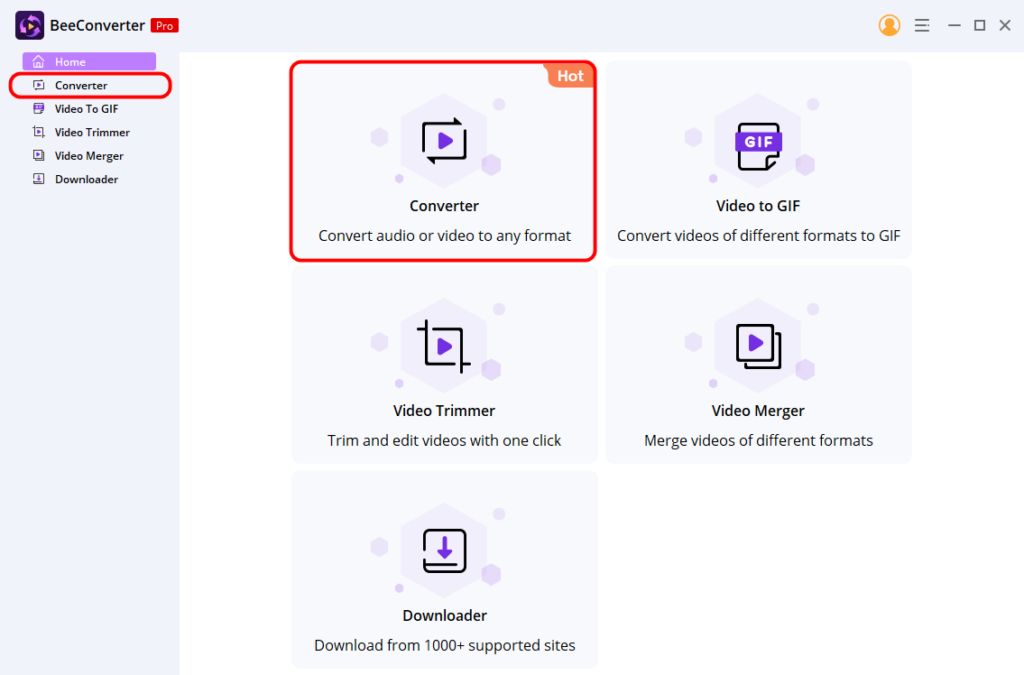
Krok 2: Prześlij pliki MOV
Po przejściu do głównego ekranu konwertera naciśnij fioletowy przycisk z napisem „Dodaj pliki”, aby zaimportować plik MOV z urządzenia. Oprócz dodania pojedynczego pliku, możesz nacisnąć „Dodaj folder” ikonę w górnej części interfejsu, aby przesłać wiele plików MOV jednocześnie. BeeConverter funkcja konwersji partii pomaga znacznie poprawić wydajność.
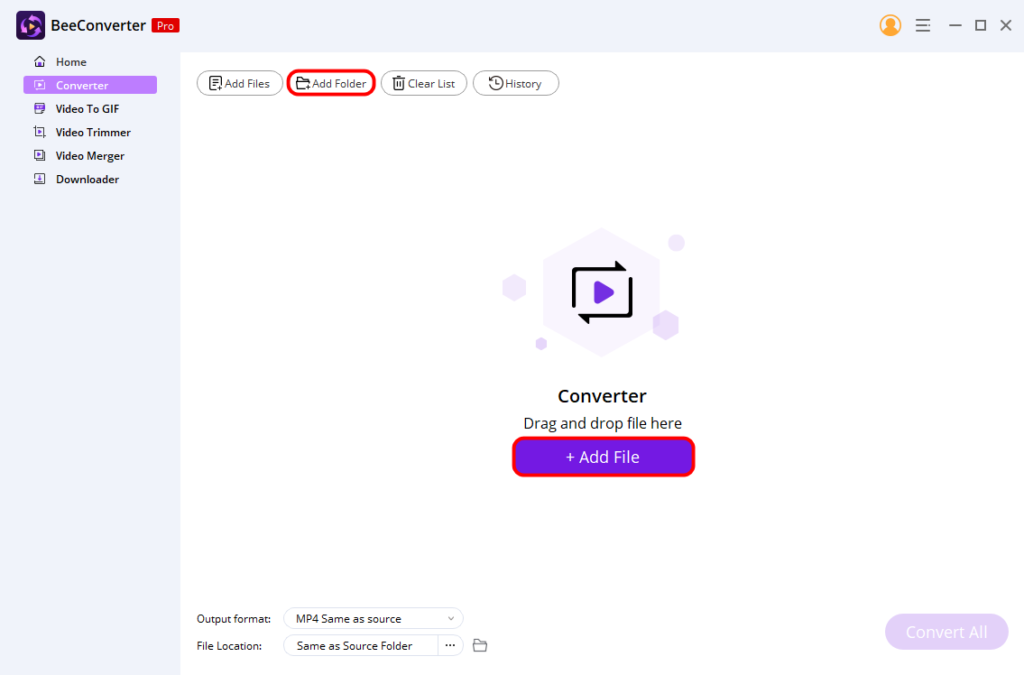
Krok 3: Wybierz format docelowy
Następnie wybierz „Wideo” > „MP4” jako format docelowy z menu rozwijanego obok „Format wyjściowy” opcja na środku na dole. Następnie wybierz rozdzielczość pliku MP4. Możesz przekonwertować .mov na .mp4 bez utraty jakości. Co więcej, BeeConverter pozwala również zwiększyć lub zmniejszyć rozdzielczość zgodnie z własnymi preferencjami.
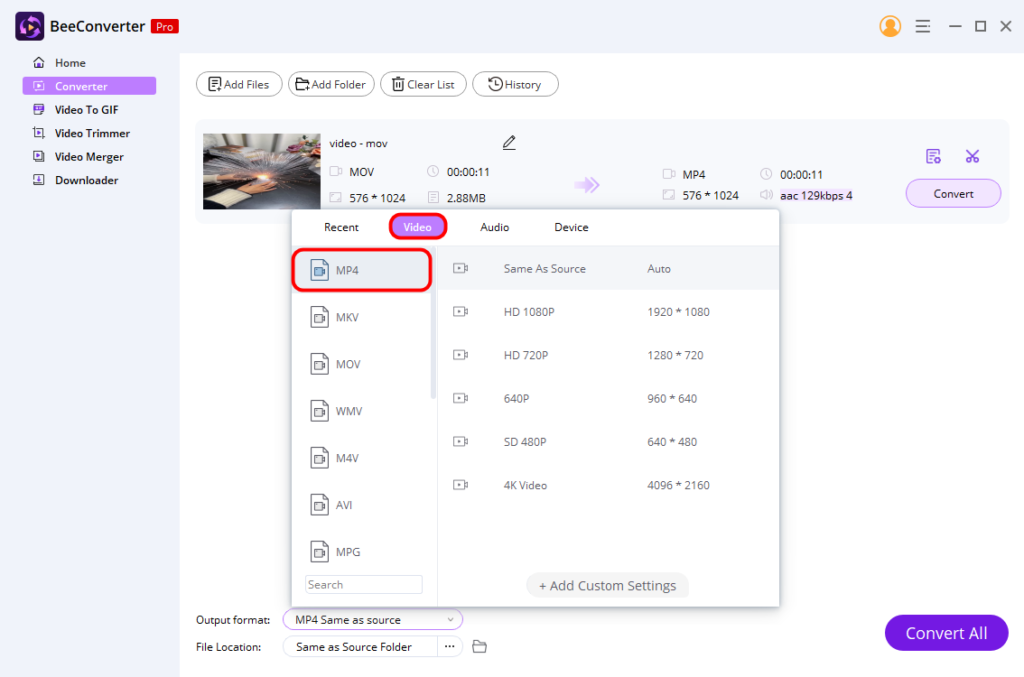
Nawiasem mówiąc, jeśli chcesz pozostać tylko pożądaną częścią filmu, wbudowane narzędzie do przycinania i przycinania umożliwia tworzenie filmów o dużym budżecie, klikając małą ikonę nożyczek.
Krok 4: Konwertuj MOV na MP4
Wreszcie wybierz jedna lokalizacja do zapisania przekonwertowanego pliku i naciśnij „konwertować”, aby rozpocząć eksport. Następnie ten plik MP4 zostanie automatycznie zapisany w folderze i będzie można go odtwarzać na dowolnym odtwarzaczu multimedialnym i urządzeniu.
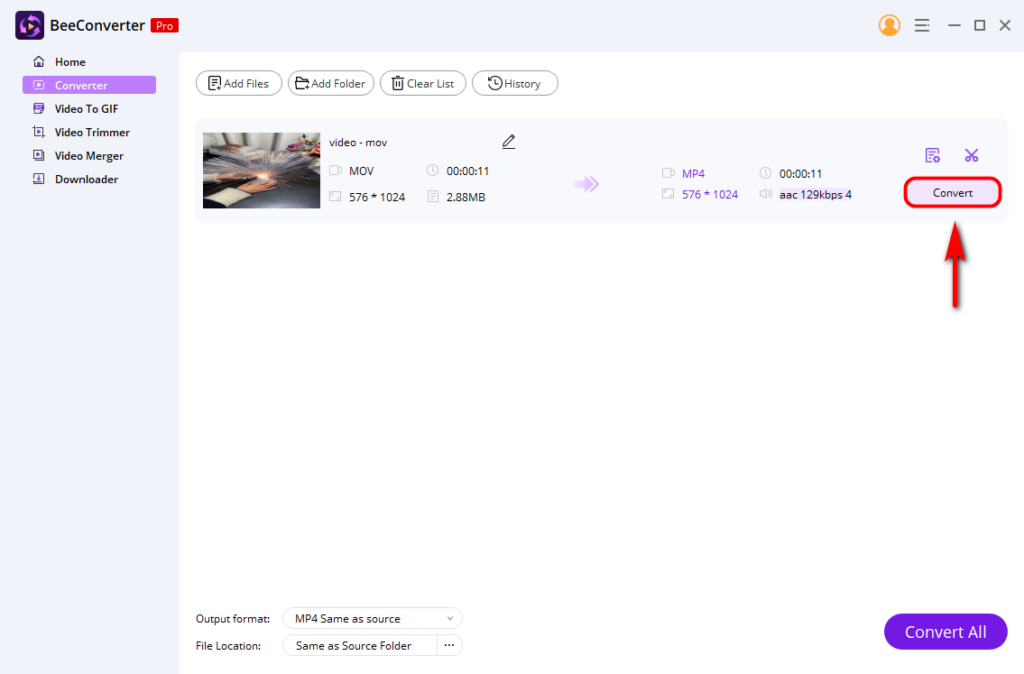
Wnioski
W skrócie, ten post przedstawia najbardziej szczegółowe kroki, dzięki którym dowiesz się, jak przekonwertować MOV na MP4 na BeeConverter. Oprócz konwersji plików ma inne zaawansowane funkcje, które czekają na odkrycie.
Spróbuj teraz!
Konwerter wideo
Konwertuj filmy na MP4, MOV, MP3, GIF i inne
- dla Windows 10/8/7
- dla systemu macOS 10.15+
- dla Android
FAQ
Czy mogę zapisać MOV jako MP4?
Aby przekonwertować MOV na MP4, nie przegap tego doskonałego programu o nazwie BeeConverter . Obsługuje konwersję plików między wieloma kluczowymi formatami, takimi jak MP4, MKV, AVI, MOV, MP3, WMA itp. Ponadto funkcja konwersji wsadowej może pomóc w dodawaniu wielu plików MOV i konwertowaniu ich jednocześnie, aby zaoszczędzić czas i wysiłek.
Jak przekonwertować MOV na MP4 bez utraty jakości?
BeeConverter to najlepszy wybór do konwersji MOV na MP4 z oryginalną jakością.Najpierw uruchom program i wybierz sekcję Konwerter.Następnie prześlij pliki MOV ze swojego urządzenia.Następnie wybierz MP4, opcję To samo jako źródło jako format wyjściowy i jakość.Na koniec kliknij przycisk Konwertuj.